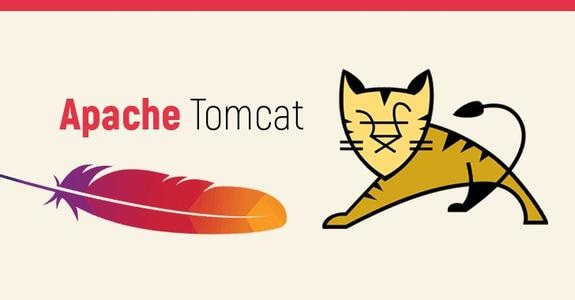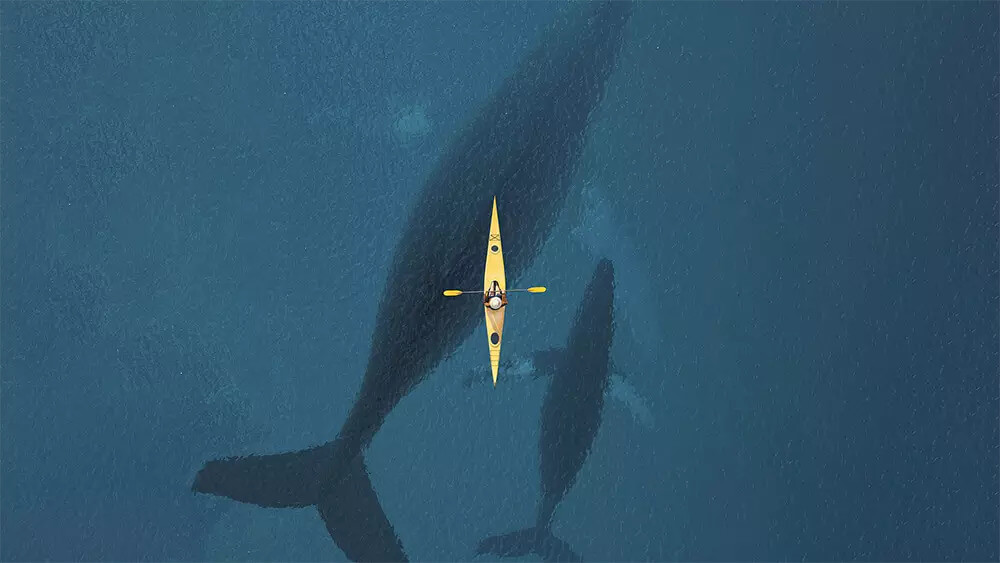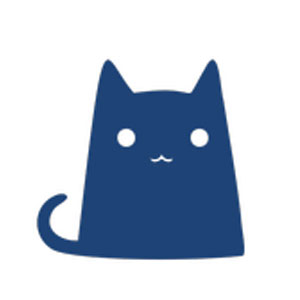Tomcat
Tomcat基础
Java简介
java
是一种跨平台的、面向对象的程序语言设计,java技术具有卓越的通用性、高效性、平台移植性和安全性
java体系
Java SE(标准版)
Java EE(企业版)
JDK简介
JDK(Java Development Kit)
是Sun针对Java开发者推出的Java语言的软件开发工具包
JDK是Java的核心
包括了Java的运行环境
Java工具(如编译、排除、打包等工具)
Java基础的类库
JRE(Java Runtime Environment, Java运行环境)
JRE是JDK的子集
JRE包括
Java虚拟机(jvm)
Java核心类库和支持文件
不包含开发工具(JDK)–编译器、调试器和其它工具
Java Servlet
Servlet是java扩展Web服务器功能的组件规范
常见Servlet容器
IBM websphere
Oracle weblogic
Apache tomcat
RedHat Jboss
部署Tomcat
安装JDK
- 在web1安装JDK软件包
1 | [root@web1 ~]# yum install java-11-openjdk -y |
安装Tomcat
1 | [root@web1 ~]# tar xf apache-tomcat-10.1.7.tar.gz |
每次tomcat启动,都需要从/dev/random中读取大量随机数据
如果没有足够的随机数据,则tomcat无法启动
查看端口会发现8005没有启动
1 | [root@web1 ~]# /usr/local/tomcat/bin/startup.sh |
客户端测试(tomcat默认端口是8080)
1 | http://192.168.1.10:8080 |
Tomcat服务器配置
Tomcat虚拟主机
XML配置文件框架
- 主配置文件/usr/local/tomcat/conf/server.xml
1 | [root@web1 ~]# cat /usr/local/tomcat/conf/server.xml |
Host 虚拟主机
name 域名
appBase 网页存放目录
unpackWARS 自动解压war包(把war包放在webapps下会自动解压)
autoDeploy 代码改变自动部署
Enfine中defaultHost表示默认虚拟主机
基于域名的虚拟主机
- 修改server.xml文档、创建网站目录、重启服务
1 | [root@web1 ~]# vim /usr/local/tomcat/conf/server.xml |
客户端测试
修改hosts域名解析
windows:C:\Windows\System32\drivers\etc\hosts
[管理员身份打开记事本]
linux: /etc/hosts
1 | http://www.a.com:8080 |
修改虚拟主机配置
- 修改docBase和path参数
1 | [root@web1 ~]# vim /usr/local/tomcat/conf/server.xml |
- docBase表示默认首页位置
- path表示地址重写,打开docBase中的路径
客户端测试
1 | http://www.b.com:8080 |
SSL加密网站
生成公钥和证书
1 | [root@web1 ~]# keytool -genkeypair -alias tomcat -keyalg RSA -keystore /usr/local/tomcat/keystore |
修改server.xml文件、重启tomcat
1 | [root@web1 ~]# vim /usr/local/tomcat/conf/server.xml |
客户端访问代理服务器测试效果
1 | https://192.168.1.10 |
本博客所有文章除特别声明外,均采用 CC BY-NC-SA 4.0 许可协议。转载请注明来自 ૮(˶ᵔ ᵕ ᵔ˶)ა!